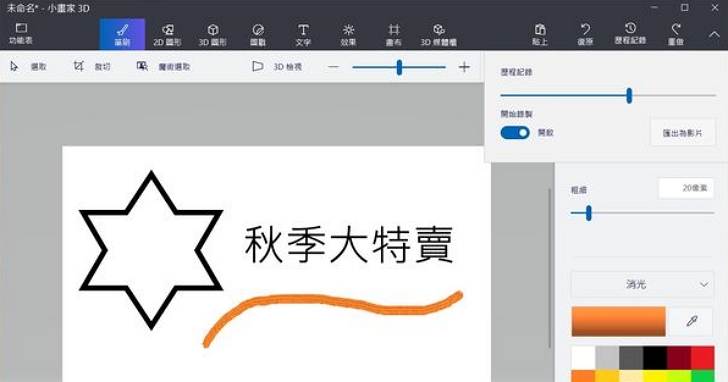
很多人會在網路上分享,如何透過陽春的小畫家繪製出精緻的作品,並錄製成縮時影片供他人欣賞,而在小畫家3D當中,其實軟體就內建了記錄使用者繪圖步驟的功能,過程中不僅能夠倒轉,重複觀看自己的各種操作,還能直接匯出成影片方便進行分享,省去了動用螢幕錄影軟體的麻煩。
步驟1.首先在 Windows 10的開始選單中,找到小畫家3D;如果沒有,則可以到 Microsoft Store 進行下載。
步驟2.在歡迎畫面可以選擇新增空白檔案或開啟舊檔,本次筆者以新檔案進行示範。
步驟3.開啟新檔案後,首先點選上方工具列右邊的「歷程記錄」圖示,接著將「開始記錄」選項進行啟動。
步驟4.再來就是自由繪圖時間,過程中隨時可以點開歷程記錄,倒轉、快轉自己曾經做過的步驟。
步驟5.按下「匯出為影片」則會將整張畫布到目前為止的繪圖操作,轉存成單一MP4檔案方便使用者進行分享。

本文同步刊載於PC home雜誌想看小編精選的3C科技情報&實用評測文,快來加入《T客邦》LINE@
歡迎加入PC home雜誌粉絲團!

請注意!留言要自負法律責任,相關案例層出不窮,請慎重發文!